为你操作win10系统共享无线网络的步骤?
发布日期:2016-10-08 作者:电脑公司 来源:http://www.hxdngs.com
也许还有很多win10朋友不清楚win10系统共享无线网络的问题不知道解决,其实win10系统共享无线网络的问题不是很难,但是大部分网友还是不清楚应该怎么办,于是小编也在网站查询搜集,最后整理出win10系统共享无线网络的教程。步骤很简单,只需要1.windows10 移动热点 功能使用起来非常的简单,只需要我们打开设置——网络和internet; 2.在打开的页面左边栏找到“移动热点”,就可以看到下面的页面了,如果你不想更改个性化设置的话,直接点击“与其他设备共享我的internet连接”下面的开关按钮即可;就ok了。下面不知道的网友赶快学习一下win10系统共享无线网络完整解决思路吧!

操作教程
1.windows10 移动热点 功能使用起来非常的简单,只需要我们打开设置——网络和internet;
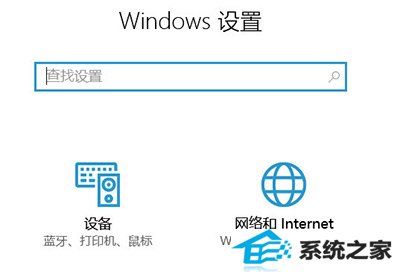
2.在打开的页面左边栏找到“移动热点”,就可以看到下面的页面了,如果你不想更改个性化设置的话,直接点击“与其他设备共享我的internet连接”下面的开关按钮即可;
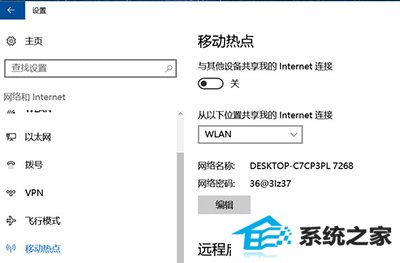
3.如果你想自己定义网络名称和密码,直接点击下面的编辑按钮,就会弹出更改的窗口,完成后点击“保存”即可;
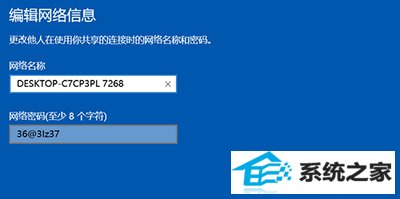
4.打开你的手机或平板,找到你设置的网络名称,输入密码即可连接;
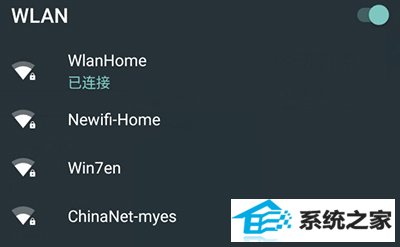
5.windows10 移动热点注意事项5GHz 网络不能分享给只支持2.4GHz的设备
如果你的设备使用的5GHz 无线网络的话,那么创建的分享网络也是5GHz,此时一些老的移动设备不支持5GHz网络的话,是搜索不到的,不过windows10 会给予提醒,告知你这个情况。

6.如果是自己的路由器,也可以登录路由器开启2.4GHz网络,不少路由器是支持双频的,这样你那些比较老的设备就可以正常使用了。
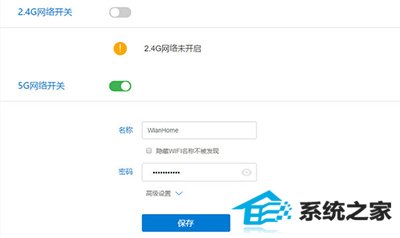
7.移动热点最大支持8台设备
另外,windows10 的移动热点是有最大连接数量限制的,最多支持8台,在页面上会有详细的数据统计,比如ip地址与MAC地址,方便你的管理。
栏目专题推荐
系统下载推荐
- 1电脑公司Win8.1 官方装机版32位 2021.04
- 2风林火山win8.1最新64位优化推荐版v2025.01
- 3深度技术win8.1 64位不卡顿专用版v2021.12
- 4深度技术Window7 32位 超纯春节装机版 v2020.02
- 5大地系统Windows8.1 2021.04 32位 增强装机版
- 6电脑公司ghost XP3精品万能版v2021.12
- 7电脑公司Win10 专业装机版64位 2021.06
- 8深度技术Windows7 v2020.02 64位 增强春节装机版
- 9中关村Win8.1 2021.04 32位 纯净装机版
- 10雨林木风免激活win11 64位高端全新版v2025.01
系统教程推荐
- 1教您win10系统提示Comsurrogate已停止工作打不开图片的方案?
- 2中关村Win8.1 2021.04 32位 纯净装机版
- 3大师设置win10系统去掉文件夹分类的步骤?
- 4快速设置win10系统下载RAR格式文件没有出现下载框直接打开的教程?
- 5技术员操作win10系统空文件夹无法删除的方法?
- 6黑云细说win10系统用户账户控制设置与取消用户账户控制的步骤?
- 7手把手教你win10系统运行腾讯游戏平台弹出用户帐户控制的方法?
- 8大神演示win10系统无线局域网信道冲突的方案?
- 9笔者研习win10系统共享网络打印机常见问题的方法?
- 10手把手练习win10系统TxT文件打开提示找不到脚本文件的教程?